結論からいうと、ポート80とポート443を他のサービスで使ってたので、それを別のポートにしたら治りました。
その結論にたどり着くまでに参考にした記事。
解決方法 Heads-up! Local’s router is having trouble starting
あるポート番号が何のアプリケーションで使用されているか調べる方法
Local’s router is having trouble starting.となった時の対応方法
私の場合、上記のようにポート80と443を使っているPIDを調べた結果、「Redmine」だったので、そのポートを変更したら治ったのですが、Redmineを起動させて、configを操作するときに、左図のようにSSL Portが手打ちで変更できなかったので、Windows版Bitnami RedmineをインストールからSSL接続で外部接続するまでの手順まとめという記事を参考に、confファイルを直接触って、再起動することで対応しました。非常に助かりましたありがとうございます。
「Local Classic」から「Local Lightning」に移行した経緯
WordPressのテスト環境で、いつも使ってるLocal Flywheelのアイコンが灰色になって、なんかアップデートせーよと言っているのには気づいていたのですが、年度末で仕事が重なっていたので、落ち着いてからしようと思っていました。
そして、Migrating from “Local Classic” to “Local Lightning”を参考にして、エクスポートして、削除して、新しいLocal Flywheelをインストールして、エクスポートしてたのをインポートしたら、上のようなエラーが出てたので解決したという経緯です。
しかし、エクスポートしたzipファイルを、画面上にえいっとドロップするとインポートできるのはすごいなぁ……。
使ってるポートを調べてPIDを調べてプロセスを使ってるサービスを調べる流れ
上記で記載している記事にちゃんと書いてあるんですけど、私なりに説明を。ちなみに私は、普段コマンドプロンプトとか使わなくて、かーなーりー苦手意識のあるレベルです。
1)コマンドプロンプトを起動します
2)黒い画面出たらそのまま「netstat -ano」と打ち込んで「Enter」

3)0.0.0.0:80(または0.0.0.0:443)のPIDを確認
4)Windows10なら「ここに入力して検索」というところに「タスク」といれて「タスク マネージャー」を起動。「詳細」タブに切り替えて、該当PIDのサービスを確認する。
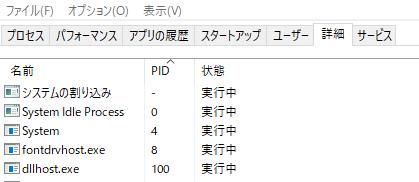
5)そのPIDの列をクリックして、右クリックして「プロパティ」でプログラムファイルの位置を確認。私の場合は「Redmine」だったため、「Redmine」のポート番号を変更することに。Windows版Bitnami RedmineをインストールからSSL接続で外部接続するまでの手順まとめ を参考に直接設定ファイルを変更して再起動させることで、80と443のポートを変更することができました。
しかし、手順通りに「Local Classic」でエクスポートしたデータを「Local Lightning」を新しい方にドロップしてインポートしたら……今度は「This site’s WordPress URL settings do not match the host set in Local.」というエラーが!

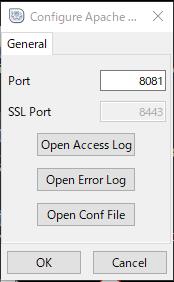
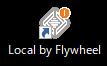
コメントを残す